目前主流显卡有NVIDIA和AMD,下面小编分别以Win7系统为例分享下切换方法
PS:在“计算机”图标上右键选择属性,然后点击“设备管理器——查看显示适配器”。可以查看到是什么类型的显卡。
英伟达NVIDIA显卡切换方法:
1)系统桌面上点击右键,选择NVIDIA控制面板;
2)依次点击管理3D设置——全局设置——高性能NVIDIA处理器——点击“应用”按钮保存即可。

3)(可选步骤)管理3D设置 > 程序设置 > 添加刚启动谷的猩猩助手进程 HD-Frontend.exe。
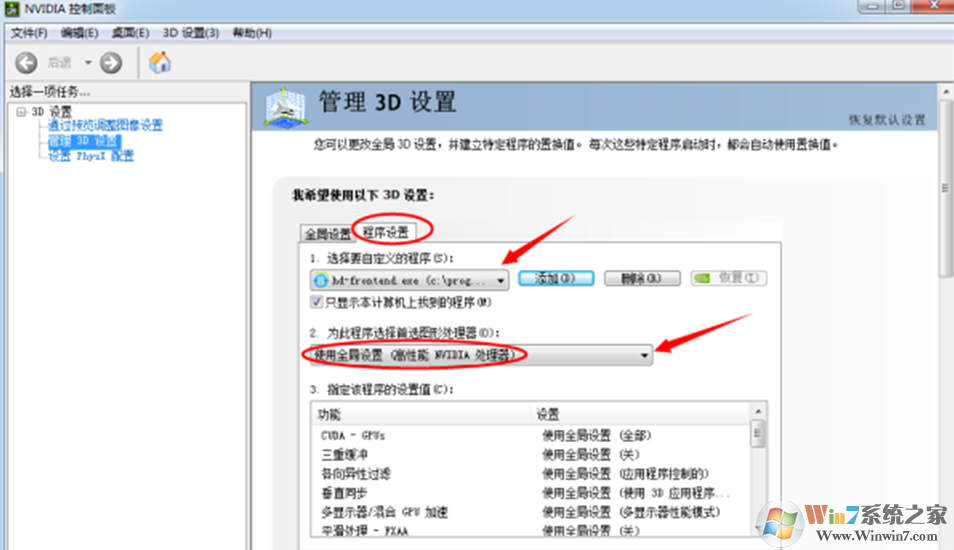
AMD显卡切换方法:
1)在系统桌面点击右键,选择配置可交换显示卡来切换;
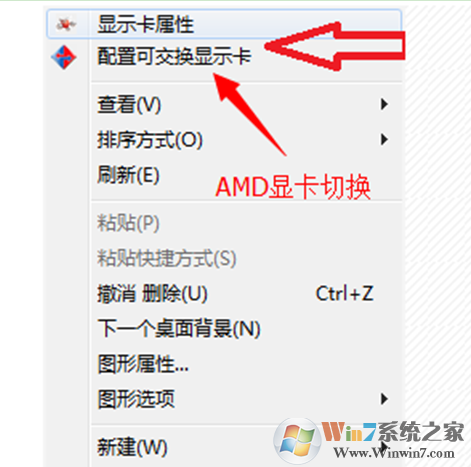
2)然后先启动一次猩猩助手,Windows7 然后把刚启动的猩猩程序HD-Frontend设置为高性能 ,点击“保存”按钮;
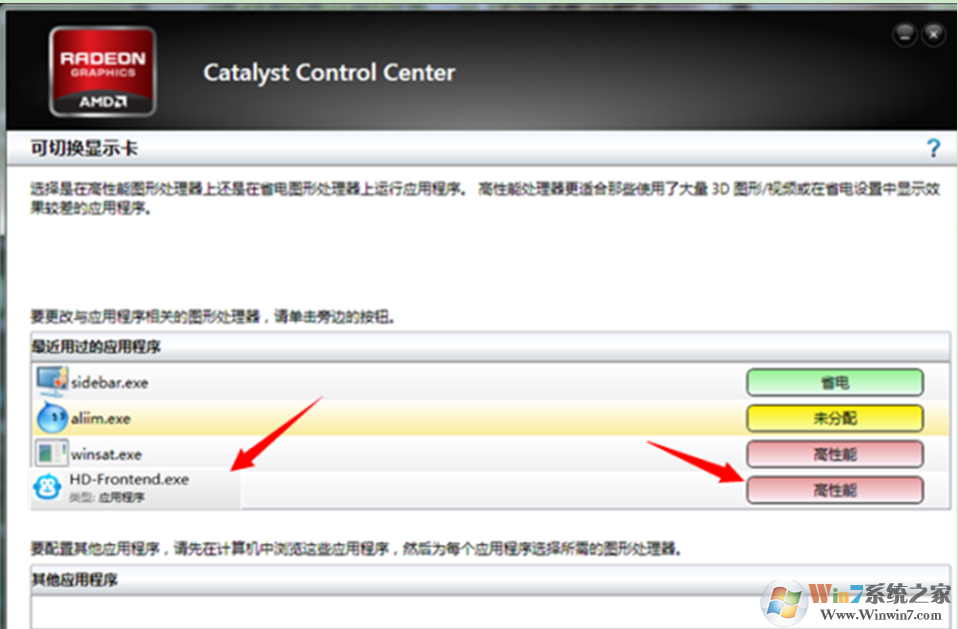
3)(可选步骤) 打开catalyst(tm) control center——游戏 ——3D应用程序设置——新应用程序添加猩猩助手进程,保存设置即可。
以上就是Win7系统下双显卡切换成只用独显的方法了,设置为只用独显游戏性能会好很多,当然会稍微费电一些哦。